Como desligar o Google Assistente no Android e Chromebook
Tendo sido lançado em 2016, o Google Assistant lentamente se tornou um dos assistentes pessoais de voz mais populares em smartphones em todo o mundo. Ele está disponível no Android e iOS nativamente, mas você também pode usá-lo no Mac, Windows e Linux. No entanto, muitos usuários preocupados com a privacidade não gostam da ideia de um microfone sempre ligado que pode ouvir suas conversas. Então, hoje, mostraremos como desativar ou desligar o Google Assistant em smartphones Android e Chromebooks.
Desative o Google Assistente no Android e Chrome OS
Aqui, mostraremos como desativar, desativar ou desligar o Google Assistente em seu dispositivo Android e Chromebook. Embora o processo seja relativamente simples para smartphones, é um pouco mais complicado em Chromebooks. Além disso, você não pode desativar totalmente o Assistente em seus dispositivos Chrome OS. No entanto, você pode ainda desativar a palavra de acionamento 'OK Google' no Chrome OS. Então, sem mais delongas, vamos ver como você pode desligar o Google Assistente em telefones Android e Chromebooks.
Dispositivos Android
Desativar o Google Assistente é simples no Android, mas o processo muda a cada poucos meses. Portanto, verifique o método mais recente (em março de 2021) para desligar o Google Assistente em dispositivos Android:
- Para desligar o Google Assistente no Android, abra o Google app em seu telefone e toque no botão 'Mais' no canto inferior direito. Na próxima página, vá para o menu 'Configurações' .
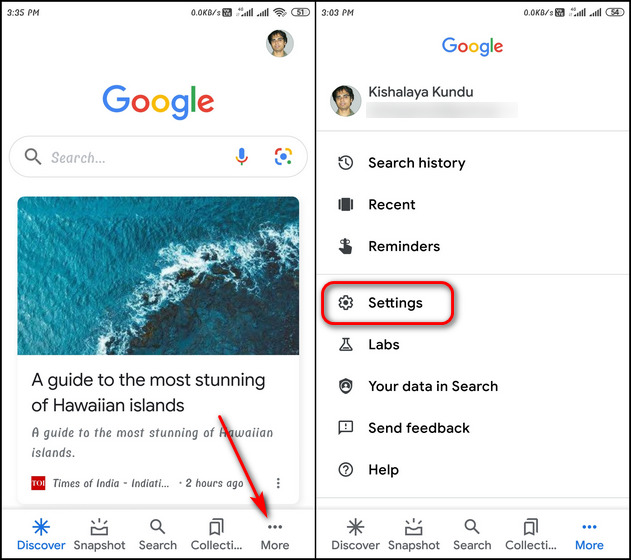
- Em seguida, toque em Google Assistente . Em seguida, role para baixo um pouco e selecione Geral .
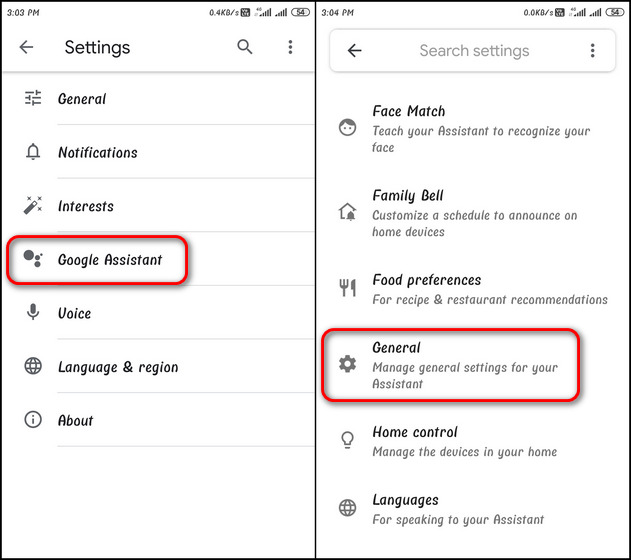
- Na próxima página, você pode desativar o Assistente. Para fazer isso, desative o botão de alternância ao lado do Google Assistente e confirme sua seleção tocando em 'Desligar' quando solicitado.
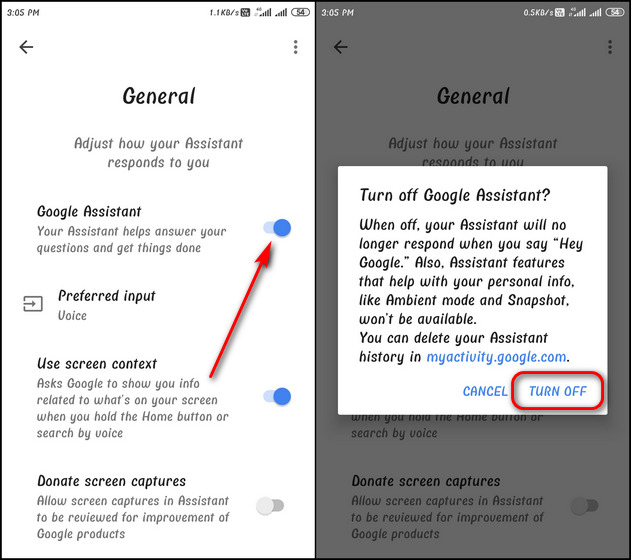
Chromebooks
Conforme mencionado anteriormente, você não pode desativar totalmente o Google Assistente em Chromebooks e só pode desligar a detecção de palavra de acionamento. Veja como você pode fazer isso:
- Em seu Chromebook, clique na hora no canto inferior direito e clique no ícone Configurações.

- À esquerda, vá para Pesquisa e Assistente . Em seguida, toque em Google Assistente.
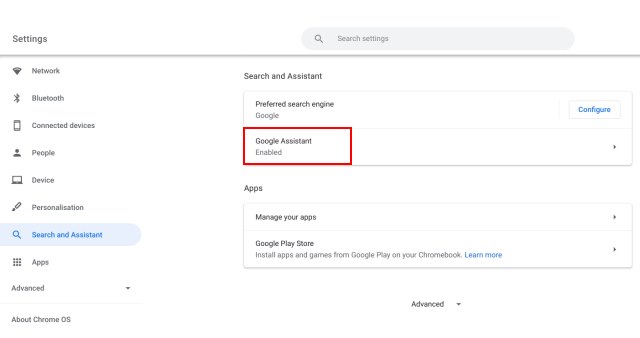
- Por fim, desative o Google Assistente para desativá-lo em seu Chromebook.
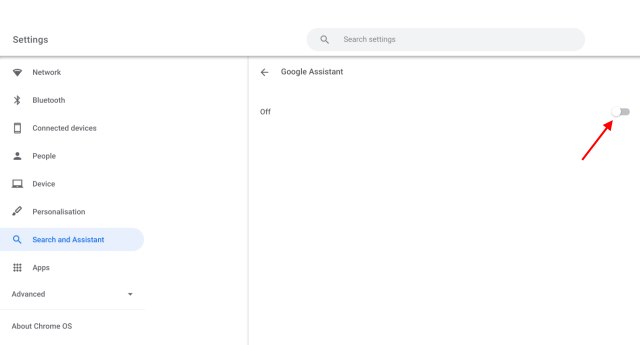
Desligue facilmente o Google Assistente em dispositivos Android e Chromebooks
O Google Assistente pode ser de grande ajuda em muitas ocasiões, mas às vezes você pode querer desligá-lo para limitar a coleta de dados do Google. Então, vá em frente e desative o Assistente em todos os seus dispositivos para recuperar o controle sobre o seu privacidade. Entretanto, verifique também algumas das outras formas de melhorar a sua privacidade online, incluindo abrir os seus navegadores Chrome e Firefox no modo privado por predefinição, como desactivar os cookies no seu navegador Android e como desactivar o controlo de localização no seu PC com Windows 10. Esperamos que este guia rápido ajude você a reforçar ainda mais a privacidade e segurança de seu dispositivo Android ou Chromebook.